jairobel
GForum VIP
- Entrou
- Set 24, 2006
- Mensagens
- 13,098
- Gostos Recebidos
- 0
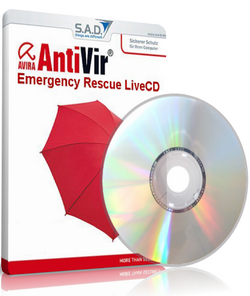
Há certos momentos em nossa vida de usuários de computador nos quais podemos nos deparar com certas situações, no mínimo, desagradáveis. Uma delas, certamente, é quando ligamos o computador e ele não inicia o sistema operacional (Windows, Linux, etc.). Tal evento pode estar relacionado à existência de um vírus no computador, ou então, a algum problema de hardware (alguma placa queimada, coisas assim). No caso de vírus, o Avira AntiVir Rescue System é a solução para o problema.
Para usar o Avira AntiVir Rescue System não é necessário inicializar o sistema operacional do seu computador, e é por isso que ele resolve o problema. Mas para poder usá-lo, será necessário gravá-lo em um CD (ou DVD) depois de baixá-lo.
Com o CD em mãos, ligue seu computador e insira-o no drive de CD. Provavelmente será necessário reiniciar o computador se você demorar muito para colocar o CD no drive, pois ele não consegue executá-lo passado determinado ponto da inicialização.
Executando o CD manualmente
Dependendo das configurações do seu computador o Avira AntiVir Rescue System será executado automaticamente, caso contrário, será necessário mandar o CD ser executado manualmente. Para tanto, mantenha pressionada a tecla “Del” durante o início da inicialização do computador (dependendo do computador a tecla pode ser outra, preste atenção no texto na tela, pois nele aparecerá qual tecla deve ser pressionada).
Um menu chamado “Boot Device Menu” aparecerá, no qual a opção “Onboard or USB CD-ROM Drive” deverá ser escolhida. Agora, provavelmente aparecerá outro menu (chamado “Boot Options”) contendo duas opções, escolha a opção “boot into Avira AntiVir Rescue System (default)” (aperte “1” uma vez, e depois “Enter” duas vezes).

Utilizando o Avira AntiVir Rescue System
Uma vez iniciado o Avira AntiVir Rescue System você poderá ver um menu no lado esquerdo da tela com as opções “Anti-Vir”, “Information” e “Miscellaneous” (caso não hajam essas opções, clique na bandeira do Reino Unido).
Configurando o scanner de vírus
Na sessão “Anti-Vir” clique em “Configuration” para ver as opções de configuração.
Em “Scan Mode” haverá três opções: “Scan all files” (verificar todos os arquivos), “Smart scan” (verradura inteligente) e “Scan boot records only” (verificar somente os registros de inicialização). Por via das dúvidas, selecione a primeira opção.
Em “Action at malware discovery” (ação ao descobrir uma infecção) serão duas as opções: a primeira somente grava um registro da ocorrência, a segunda, tenta tomar alguma providência quanto à descoberta. Marque a caixa “Rename files if they cannot be removed” se você quiser que os arquivos que não puderem ser removidos sejam renomeados.
Em “Extendet risk categories” (todas as categorias de risco) deixe tudo marcado para uma melhor pesquisa do scanner. Em “Directory”, também, não altere nada.
Iniciando o Virus scanner
Na opção “Anti-Vir” selecione “Virus scanner”, em seguida, clique em “Start Scanner”. A varredura demorará de acordo com a quantidade de arquivos a serem verificados, mas em média, pode demorar por volta de meia hora.
Desligando o Avira AntiVir Rescue System
Após a verradura ser terminada, basta clicar em “Shutdown” (dentro de “Miscellaneous”) e esperar que o computador seja desligado.
Commandline
Caso você tenha selecionado “Commandline” por engano ao tentar desligar o programa, basta apertar “Alt”+”F7” no teclado para sair do console do Linux e voltar ao Avira AntiVir Rescue System.
Avira AntiVir Rescue System download :right:

